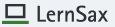Die digitale Grußkarte
Einleitung & Stundenziel
Eine persönliche Weihnachtsgrußkarte zu Weihnachten mit ein paar lieben Worten darin kennt ihr bestimmt.
Aber digitale Weihnachtsgrüße kennt ihr noch nicht. Und: diese programmiert ihr selbst. Persönlicher könnt ihr eure Eltern, Großeltern, Freunde und Verwandte gar nicht erfreuen.
Lernziele
Du erstellst eine digitale Grußkarte. Dazu programmierst du eine kleine Animation. Diese Animation speicherst du als Filmsequenz ab und übersetzt sie zum Schluss als GIF-Datei. Anschließend lädst du sie auf die LernSax-Cloud deiner Klasse hoch.
Auf Grundlage von Lernvideos führst du die Aufgaben selbständig durch. Am Ende der Stunde hast du eine digitale Grußkarte erstellt.
Vorbereitung

Leg dir in deinem Arbeitsordner einen Unterordner mit den Namen SCRATCH_vorname_nachname an. Nun erstellst du eine Grußkarte. Öffne dafür Scratch auf deinem Rechner und speichere die Datei mit einem sinnvollen Namen in dem gerade angelegten Unterordner.
Aufgabe 1
Schau dir zunächst das Video 1 an.
Erstelle mit Scratch eine animierte Grußkarte. Folgende Dinge müssen mindestens umgesetzt werden:
- Füge ein winterliches Bühnenbild hinzu.
- Lösche das Objekt Katze.
- Füge mindestens ein winterliches Objekt ein.
- Ändere die Größe des Objektes.
Hilfestellung: Video 1
Abspeichern nicht vergessen!
Aufgabe 2
Jetzt musst du das Objekt programmieren und eine Animation erstellen. Nutze für deine Animation ebenso Blöcke und schiebe sie in das Programmierfeld. Schau dir dafür noch einmal das Video 1 an.
Setze folgende Dinge um (mindestens!):
- Wenn die Leertaste gedrückt wird, soll die Animation beginnen.
- Die Animation soll fortlaufend wiederholt werden.
- Das Objekt soll etwas „sagen“.
- Das Objekt soll sich bewegen.
- Programmiere weitere Dinge, wenn du möchtest.
Hinweis. Du kannst selbstverständlich noch andere Objekte zum Bühnenbild hinzufügen. Achte aber auf die Zeit.
Abspeichern nicht vergessen!
Aufgabe 3
Nun speicherst du die Animation als Filmsequenz ab. Schau dir dafür Video 2 noch einmal an.
Die Filmsequenz soll mindestens 10 Sekunden gehen.
Speichere die Filmsequenz in dem zuvor angelegten Unterordner ab.
Kopiere jetzt den Arbeitsordner (SCRATCH_vorname_nachname) auf Laufwerk T.
In diesem Ordner sollten 2 Dateien enthalten sein:
- Scratch-Datei (deine programmierte Animation)
- die Animation als Filmsequenz
Aufgabe 4
Die Filmsequenz muss nun in eine GIF-Datei übersetzt werden. Schaue dir Video 3 an.
Dieser Link führt dich auf die Internetseite, wie in Video 3 gezeigt. Führe die Schritte aus. Kopiere die GIF-Datei aus den Downloadordner in den angelegten Unterordner.
Aufgabe 5
Um das Video auf dein Smartphone oder Tablet zu bekommen, musst du das Video auf die LernSax-Cloud deiner Klasse hochladen.
Schau dir Video 4 an. Melde dich bei LernSax an und gehe in deine Klasse. Lade nun das Video hoch. Selbstverständlich kannst du die Datei auch in deinem „Privaten Bereich“ abspeichern.